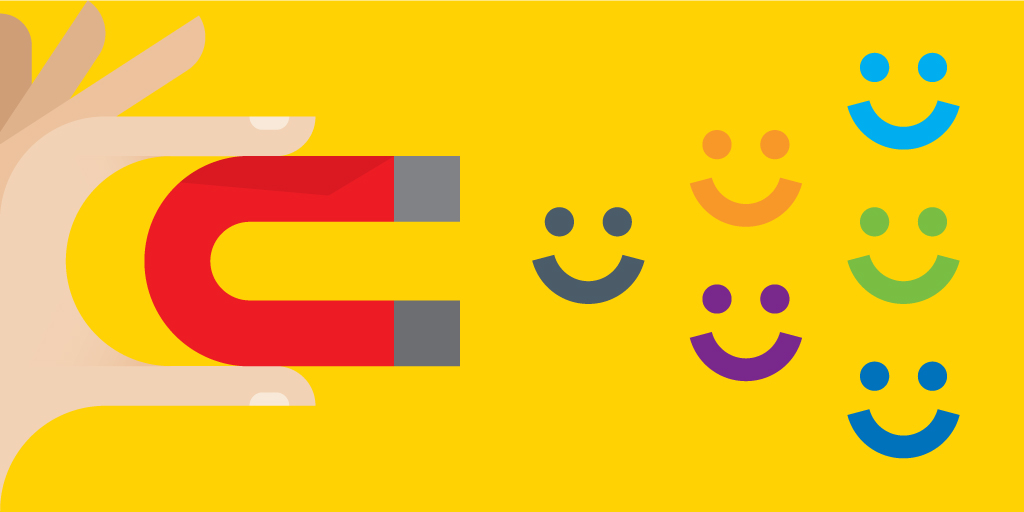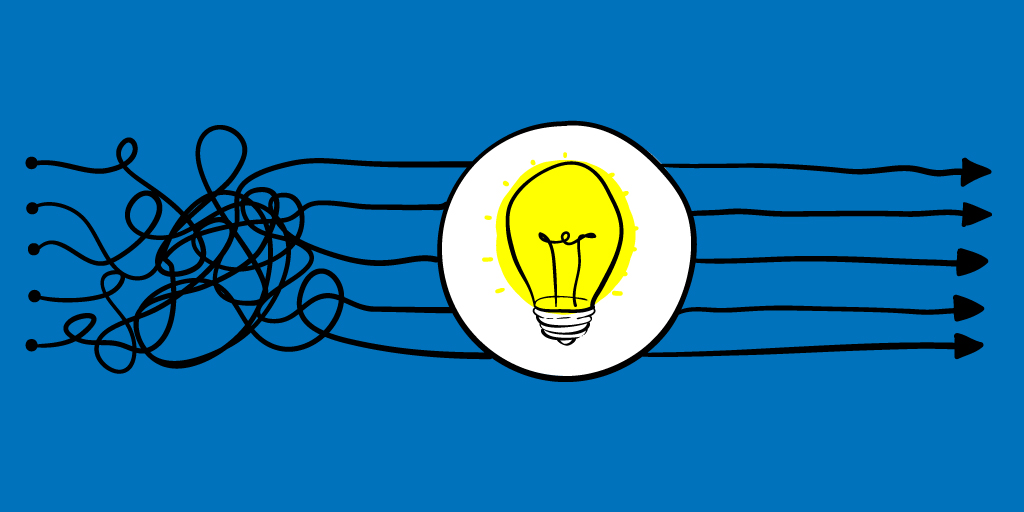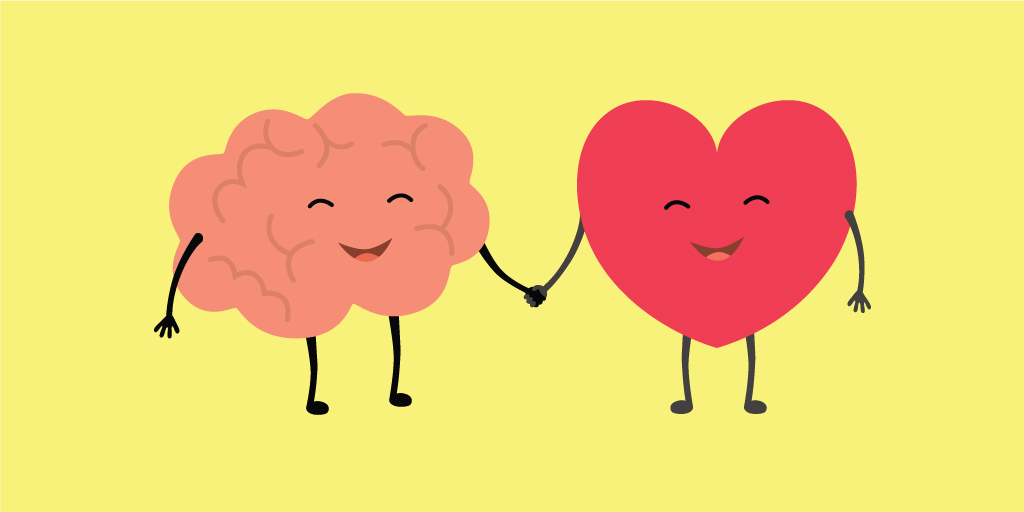En los últimos cinco años, muchas escuelas, han pasado de iPads a Chromebooks. Hay algunas ventajas de haber hecho esto, pero también hay algunos inconvenientes. Muchas de las decisiones al hacer este cambio han dependido del dinero y la diferencia de costo entre un Chromebook y un iPad. Cuando se trata de la mayoría de las decisiones que involucran costos, obtenemos lo que pagamos. Al alejarnos de Apple iOS a Google, descubrimos que perdimos algunas opciones para que los docentes mostraran desde su pantalla.
Este año hemos descubierto que la capacidad de usar AirPlay nos ha dificultado un poco. Esta era una característica incorporada con los iPads; venía con el software de administración que teníamos. Este sistema no era el más fácil de usar, pero hizo que la transmisión a un proyector fuera muy fácil para los docentes. Con las Chromebooks, esto no es tan fácil. Es necesario instalar un dispositivo auxiliar, llamado Chromecast, para hacer lo mismo. E incluso después de hacerlo, la funcionalidad no es la misma.
Haciéndolo Funcionar
El proceso de "Chromecasting" es realmente muy fácil. Muchos de nosotros ya hemos usado la misma tecnología en una computadora o televisor en casa: funciona de la misma manera con un proyector montado. El Chromecast se puede instalar en el proyector y una vez conectado a la red, cualquier dispositivo en el aula se puede enviar a él, suponiendo que esté en la misma red. La configuración de la red puede afectar la forma en que esto funciona para los docentes, ya que el Chromecast debe estar en la misma red que los dispositivos que le transmiten.
Este desafío de red puede volverse más complicado si los dispositivos de los estudiantes usan la misma red. Si este es el caso, entonces esos dispositivos también pueden emitir abiertamente a los proyectores. Mantener a los estudiantes en una red de estudiantes separada, que es la forma en que se mapean la mayoría de las redes escolares, ayuda a prevenir este problema. También es posible deshabilitar las Chromebooks para que no se puedan transmitir a fin de evitar interferencias no deseadas de los estudiantes en Chromecasting.
Otro desafío para nosotros cuando nos alejamos de los iPads fue la diferencia de seguridad entre los dos dispositivos. La solución de red mencionada anteriormente es una opción, pero con AirPlay, no tuvimos que preocuparnos por las redes. Una de las principales ventajas de AirPlay (o Apple TV, que puede hacer lo mismo), es que el docente puede controlar quién puede mostrar su proyector o computadora ingresando un código para permitir el acceso. Con nuestra configuración de Chromecast, no hay seguridad para controlar el acceso, por lo que está abierto a todos los que están en la misma red. Esencialmente, cualquier docente puede enviar contenido a cualquier Chromecast siempre que esté encendido.
El desafío final que descubrimos cuando hicimos la transición provino de los propios proyectores. El Chromecast se conecta directamente a un dispositivo, y los nuevos modelos se alimentan a través del proyector y no necesitan enchufarse a una toma de corriente separada. Pero en todo nuestro distrito, teníamos algunos proyectores más antiguos que no tenían los puertos correctos (se necesitaba HDMI), por lo que nos dimos cuenta de que teníamos que reemplazar algunos de los proyectores en el camino. Nuevamente, más costos ocultos que no anticipamos cuando nos mudamos de iPads a Chromebooks.
Una Opción Fácil y Confiable
La frecuencia de uso de los Chromecasts en las aulas ha sido muy alta. Los docentes se han acostumbrado rápidamente a enviar contenido desde sus Chromebooks y lo han encontrado fácil y confiable. Nuestros docentes tienen Chromebooks convertibles que les permiten caminar por la sala y hacer anotaciones en la pantalla como lo harían en una tableta. Es fácil, útil y permite que el docente se mueva por el aula.
Algunas de las inquietudes que se mencionaron anteriormente han limitado la forma en que podríamos hacer que los estudiantes emitan. Debido a que están en diferentes redes, hemos tenido que encontrar algunas soluciones alternativas para mostrar el trabajo de los estudiantes en el proyector. Una forma de hacerlo es hacer que los estudiantes completen el trabajo en Google Classroom para que los docentes puedan acceder y mostrar desde su dispositivo de docente. Otra idea, que toma algunos pasos más, es permitir que el alumno inicie sesión en el dispositivo del docente y simplemente lo use como propio cuando presente. La desventaja de esto es que solo un dispositivo en el aula puede emitir a la vez, por lo que hay muchos inicios de sesión y cierre de sesión.
En general, estamos contentos con la transición y la forma en que se utiliza la tecnología en las aulas de todo el distrito, pero encontramos algunas dificultades en el camino. Al compartir nuestra experiencia, espero que pueda tomar una decisión buena, informada y centrada en el estudiante si está buscando instalarlos en sus aulas.
¿Usas pantallas ProColor en tu aula? Es posible que ya tengas la tecnología que necesitas para duplicar pantallas con casi cualquier dispositivo. Obtén más información aquí. >>